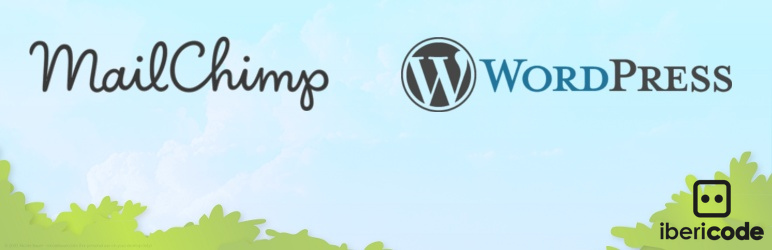I proprietari di siti web aziendali sanno quanto sia importante mantenere una comunicazione coerente e positiva con i propri clienti. L’aggiornamento dei contenuti del proprio sito è importante, ma non sempre è sufficiente per portare a termine un lavoro di fidelizzazione.
Al fine di costruire relazioni con clienti attuali o potenziali e trasmettere informazioni più personalizzate (e che generino conversioni), è una buona idea lanciare delle campagne di email marketing.
MailChimp è un servizio di email marketing che ti consente di creare elenchi di iscritti, creare campagne e altro. Può anche essere utilizzato con WordPress senza problemi, ottimizzando ulteriormente le tue campagne di mail marketing.
In questo post, presenteremo MailChimp e i suoi vari vantaggi. Ti mostreremo quindi come installare il plugin MailChimp per WordPress e come usare Mailchimp nel proprio sito con le varie opzioni dei moduli di iscrizione.
Iniziamo!
Perché MailChimp per WordPress?
Sono molti i servizi di e-mail marketing, tra cui AWeber, GetResponse e ConstantContact, perché proprio MailChimp è la scelta ideale per gli utenti WordPress?
Le sue numerose funzionalità, come automazione, A/B test, analisi avanzate e segmentazione, consentono di gestire facilmente campagne efficaci di posta elettronica.
L’interfaccia è estremamente intuitiva e ti consente di creare facilmente splendide e-mail per aggiornare i tuoi iscritti.
In più offre un’assistenza clienti 24 ore su 24, 7 giorni su 7.
Come funziona MailChimp per WordPress
E’ possibile usare MailChimp sul tuo sito WordPress senza plugin esterni ma ovviamente il plugin MailChimp for WP semplifica tutto il processo:
Una volta installato e attivato sul tuo sito web il plugin, vai all’opzione Impostazioni MailChimp in WordPress. Da qui puoi collegare Mailchimp a WordPress (usando una API Key) e ottenere l’accesso alle tue mailing list e i tuoi moduli.
Trovare o generare una chiave API
In breve, una API Key collega il tuo sito a un altro servizio (in questo caso, MailChimp). Per trovare la tua chiave API, vai su MailChimp per WP> MailChimp in WordPress.
Sotto il campo Chiave API, fai clic su Ottieni la tua chiave API qui:

Verrai reindirizzato al sito web. Fai clic su Crea una chiave, quindi copia quella fornita.
Torna al sito web WordPress, incolla la chiave nel campo Chiave API e premi Salva modifiche. Ora hai accesso alle tue liste, ai moduli precedentemente creati e a qualsiasi integrazione.
Hai anche la possibilità di creare nuovi moduli accedendo a MailChimp per WP> Modulo:
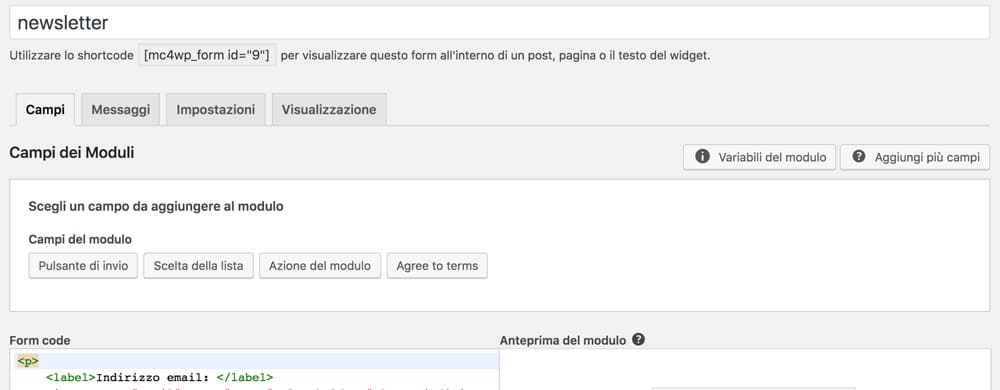
Una volta creato, puoi integrare il modulo a pagine, post o widget utilizzando lo shortcode fornito.
Aggiunta di una modulo di iscrizione MailChimp a WordPress
Se hai installato il plugin MailChimp per WordPress, creare e aggiungere moduli di iscrizione è semplice ma è possibile farlo manualmente manualmente dal sito di MailChimp.
Aggiunta di un popup di iscrizione
Per aggiungere un modulo di iscrizione popup al tuo sito web, vai a Lists > Signup forms > Subscriber pop-up in MailChimp.
Successivamente, personalizza il popup scegliendo un Design (incluso il formato e le opzioni di visualizzazione), i campi che desideri includere (come nome e indirizzo email) e altro contenuto vario (tipo un’immagine di sfondo).
Puoi anche visualizzare l’anteprima del popup mentre lo personalizzi e apportare le modifiche necessarie durante il processo.
Infine, fai clic su Generate code nella parte inferiore dell’editor del modulo pop-up, evidenzia il codice, quindi copialo:
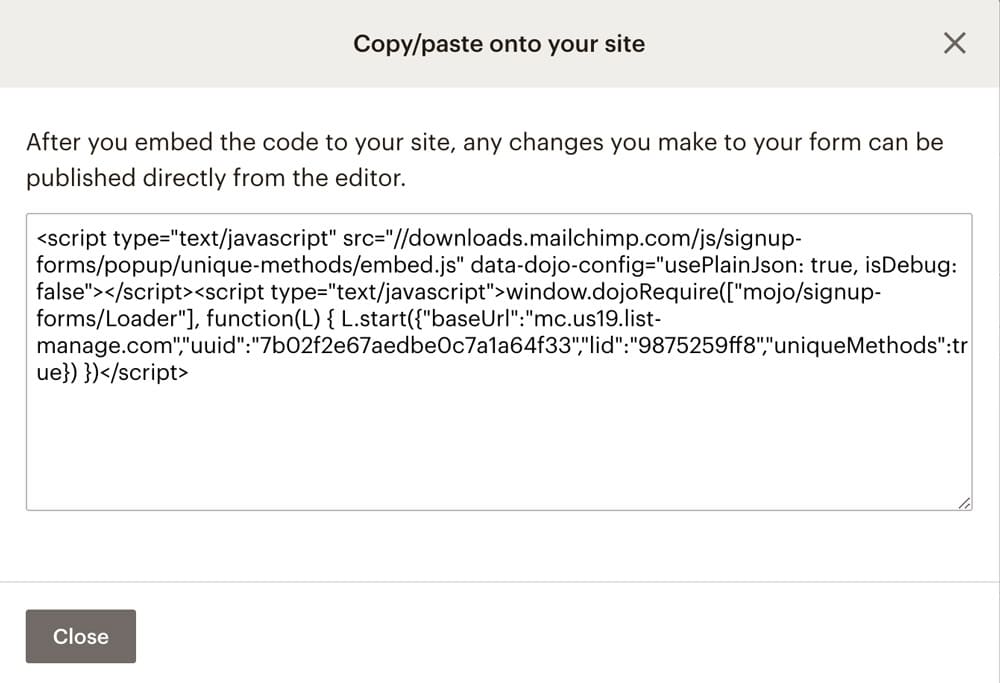
Ora vai alla dashboard di WordPress.
Dovrai aggiungere il codice all’HTML del tuo sito web, operazione che consigliamo di fare con un tema child attivo per evitare che eventuali modifiche vengano cancellate quando il tema principale viene aggiornato.
Aggiunta di un form di iscrizione Inline
Un modulo di iscrizione inline ti consente di raccogliere e-mail degli iscritti, senza interrompere l’esperienza utente (UX).
Per iniziare il processo, vai su Lists > Signup forms > Embedded forms su MailChimp.
Sono disponibili quattro opzioni di progettazione durante la creazione del modulo di iscrizione inline: classica, super sottile, orizzontale e naked.
L’orizzontale è una buona scelta, poiché occupa poco spazio. Puoi scegliere lo stile che ritieni più adatto alle tue esigenze:

Una volta personalizzato il modulo a tuo piacimento, fai clic su Generate Code.
Copialo e torna in WordPress. Passa a un post o una pagina adatti, poi all’editor di testo e incolla il codice dove preferisci.
Dopo aver fatto clic su Pubblica o Aggiorna, sei pronto!
Aggiunta di un form di iscrizione MailChimp alla barra laterale
Analogamente all’aggiunta di un modulo inline, puoi aggiungere un form di iscrizione nella barra laterale navigando in Lists > Signup forms > Embedded forms in MailChimp.
Scegli l’opzione Design che desideri (consigliamo Super Slim o Naked):
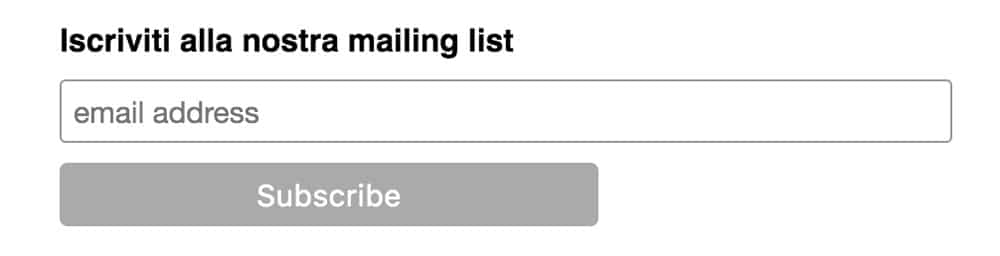
Puoi personalizzare il modulo e, una volta completato, copiare il codice che trovi nella parte inferiore della pagina.
A seconda del tema, potresti essere in grado di aggiungere il codice direttamente alla barra laterale utilizzando il Theme Customizer.
In alternativa, vai su Aspetto> Widget in WordPress, seleziona il widget HTML personalizzato e trascinalo nella colonna della barra laterale:
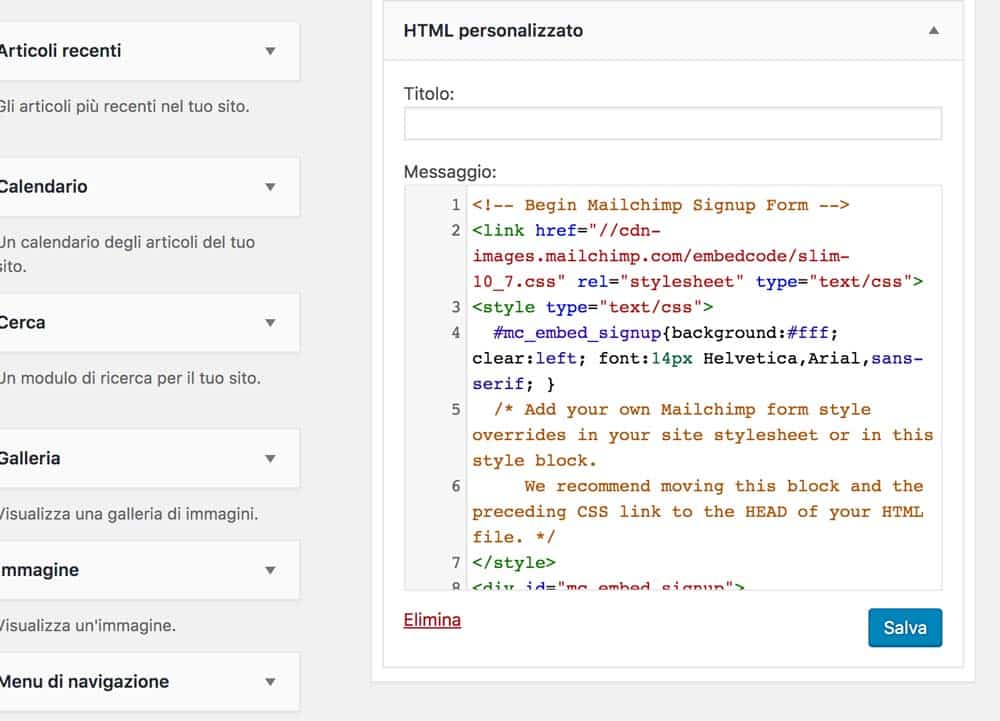
Incolla il codice HTML direttamente nel campo Messaggio, fai clic su Salva e il modulo dovrebbe essere visualizzato sul tuo sito.
Cambia lo stile dei moduli di iscrizione
Mentre MailChimp ti consente di creare uno stile personalizzato per ogni modulo di iscrizione, il modulo erediterà di solito il foglio di stile del tuo tema.
Ciò significa che potrebbe essere necessario apportare ulteriori modifiche.
Puoi farlo in due modi: scrivere le modifiche manualmente o usare il plugin per WordPress.
Quest’ultimo ti dà la possibilità di creare (e aggiungere) nuovi moduli di iscrizione al tuo sito web.
Utilizzando lil piano gratuito del plugin, è possibile creare un solo modulo ma il componente aggiuntivo premium consente di creare più moduli.
Per dare uno stile ai tuoi moduli, vai su MailChimp per WordPress> Modulo in WordPress. È possibile apportare modifiche ai campi, al contenuto e all’aspetto.
Una volta salvate le modifiche, verranno automaticamente applicate a qualsiasi istanza del modulo sul sito web.
Come usare MailChimp per WordPress
Come evidenziato sopra, con Mailchimp puoi facilmente aggiungere moduli di iscrizione e gestire liste di contatti al tuo sito WordPress.
Tuttavia, MailChimp può essere utilizzato per inviare newsletter ai tuoi iscritti, anche automaticamente.
Ciò ti consente di rimanere in contatto con i lettori in modo semplice e senza problemi.
Impostazione di una newsletter automatica
Una newsletter automatica ti consente essenzialmente di inviare immediatamente e-mail alle liste contatti contenente qualsiasi aggiornamento del sito a tutti gli utenti iscritti del tuo elenco.
Per iniziare, avrai bisogno dell’URL del feed RSS del tuo sito web. Quindi vai su Campaigns > Create Campaign > Create an Email > Automated in MailChimp.
Ora seleziona Share blog post, dai il nome che desideri alla campagna e fai clic su Begin:
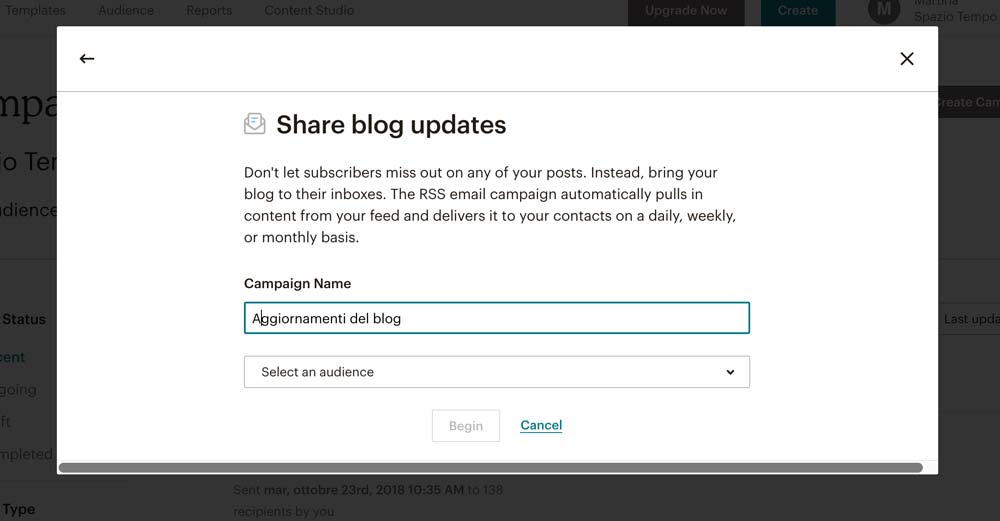
Il prossimo passaggio richiede di inserire l’URL del feed RSS e di selezionare un orario di invio, tra le altre opzioni:
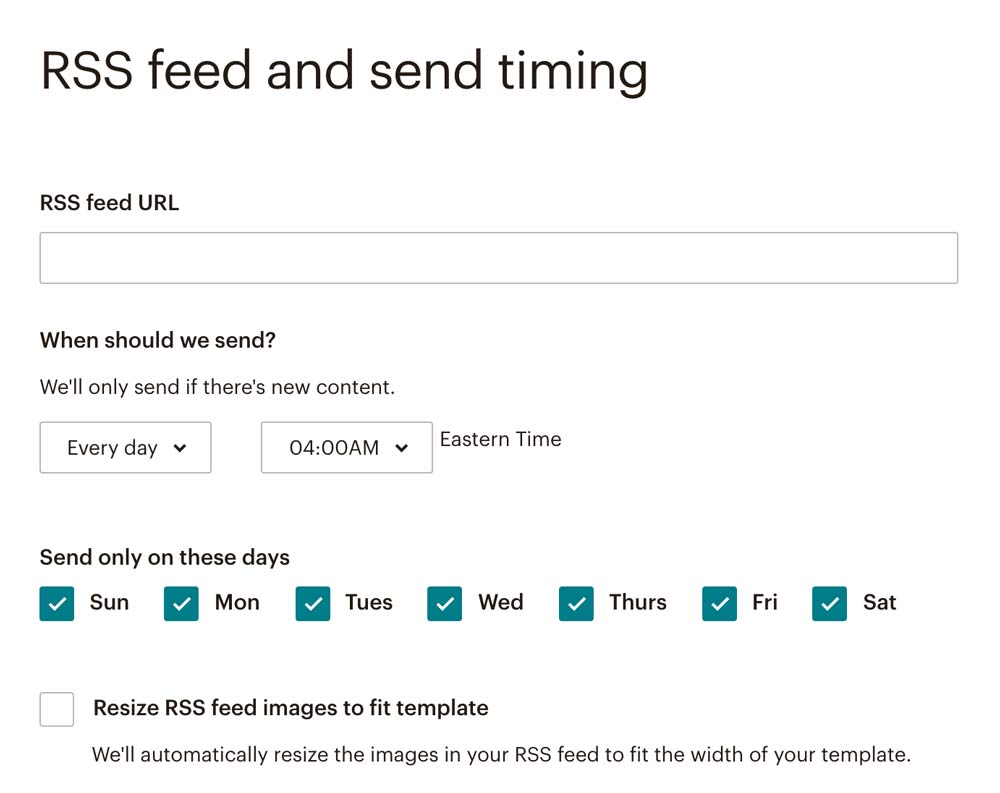
Seleziona i tuoi destinatari e apporta le modifiche necessarie all’installazione (ad esempio, nel campo Oggetto).
Infine, seleziona le opzioni Modello e Design. Una volta fatto, fai clic su Conferma e sei pronto, la tua newsletter di Mailchimp può essere inviata!